
powerconnect-3348_Users Guide_ru-rs
.pdf
¡Port (Порт) - показывает номер порта, с которым связан список ACL.
¡LAG - показывает группу LAG, с которой связан список ACL.
¡VLAN - показывает сеть VLAN, с которой связан список ACL.
• Bind Interface to ACL (Привязать интерфейс к списку ACL) - показывает имя списка ACL, с которым сравниваются входящие пакеты. Пакеты могут сравниваться со списком ACL, основанным на IP-адресах или на MAC-адресах. Возможные значения поля:
¡IP Based (На основе IP-адресов) - показывает, что входящие пакеты сравниваются со списками ACL, основанными на IP-адресах.
¡MAC Based (На основе MAC-адресов)- показывает, что входящие пакеты сравниваются со списками ACL, основанными на MAC-адресах.
Назначение списка ACL для интерфейса:
1.Откройте страницу ACL Bindings (Привязки ACL).
2.Выберите в поле Select ACL (Выберите ACL) тип ACL.
3.Определите в поле Attach ACL to an Interface (Привязать интерфейс к списку ACL) интерфейс, с которым связан ACL.
4.Нажмите кнопку Apply Changes (Принять изменения). Список ACL будет привязан к интерфейсу.
Назначение членства в ACL с помощью команд консоли
В следующей таблице приведены команды консоли, соответствующие действиям по назначению членства в ACL страницы ACL Bindings (Привязки ACL).
Команды консоли |
Описание |
|
|
class-map имя_таблицы_классов [match-all | match-any] |
Создает таблицы классов и включает режим ее настройки. |
|
|
match access-group ACL имя |
Определяет критерии соответствия для классификации трафика. |
|
|
show class-map [имя_таблицы_классов] |
Выводит все таблицы классов, настроенные на устройстве. |
|
|
Ниже приведен пример команд консоли:
Console (config)# class-map class1 match-any
Console (config-cmap)# match access-group dell
Console (config-cmap)# exit
Console (config)# exit
Console # exit
Console> show class-map class1
Class Map match-any class1 (id4)
Настройка портов
В этом разделе приведено описание и инструкции по настройке работы портов, в том числе таких функций, как контроль "лавины" Storm Control и зеркалирование портов Port Mirroring. Как открыть страницу Ports (Порты):
• Выберите пункты Switch > Ports. Откроется страница Ports (Порты).
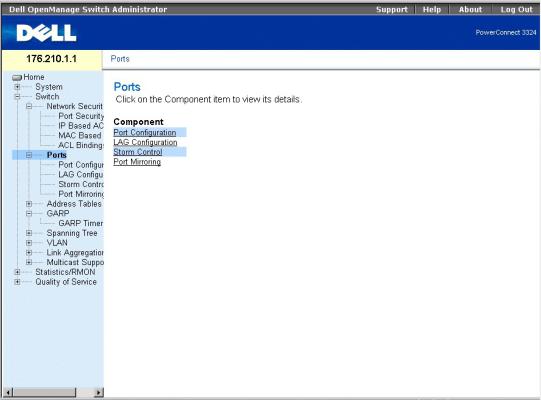
Страница Ports (Порты)
В этом разделе рассмотрены следующие темы:
•Определение параметров порта
•Определение параметров LAG
•Включение контроля "лавины"
•Определение сеансов с зеркалированием портов
Определение параметров порта
На странице Port Configuration (Настройка портов) администраторы сети могут определять параметры порта. Как открыть страницу Port Configuration:
• Выберите на панели дерева пункты Switch > Ports > Port Configuration. Откроется страница Port Configuration (Настройка портов).

Страница Port Configuration (Настройка портов)
На странице Port Configuration (Настройка портов) есть следующие поля:
•Port (Порт) - указывает номер порта.
•Description (Описание) - предоставляет краткое описание интерфейса, например, Ethernet.
•Port Type (Тип порта) - указывает тип порта. Возможные значения поля:
¡Ethernet
¡Fast Ethernet
¡GE
•Admin Status (Состояние администрирования) - управляет трафиком выбранного порта. По умолчанию задано значение Enable (Включить). Возможные значения поля:
¡Up - включает пересылку трафика через порт.
¡Down - отключает пересылку трафика через порт.
•Current Port Status (Текущее состояние порта) - указывает рабочее состояние порта. Возможные значения поля:
¡Up - показывает, что порт в данный момент работает.
¡Down - показывает, что порт в данный момент не работает.
•Re-Activate Suspended Port (Возврат к работе отключенного порта) - заново активизирует порт, если он был отключен защитными функциями Locked Port (Заблокированный порт) или ACL.
•Operational Status (Рабочее состояние) - показывает рабочее состояние порта.
•Admin Speed (Администрирование скорости) - указывает, на какой скорости работает порт. Это значение может быть указано, только если порт отключен. Возможные значения поля:
¡10M
¡100M
¡1000M
•Current Port Speed (Текущая скорость порта) - показывает скорость синхронизации порта (в битах в секунду). Возможные значения поля:
¡10M
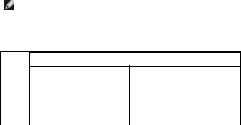
¡100M
¡1000M
•Admin Duplex (Администрирование дуплексного режима) - указывает дуплексный режим синхронизации порта (в битах в секунду). Если для дуплексного режима задано значение Full, то блокировка очереди применяется по отношению к выбранному порту. Возможные значения поля:
¡Full (Дуплексный) - интерфейс поддерживает передачу между устройством и клиентом в обоих направлениях одновременно. Это значение по умолчанию.
¡Half (Полудуплексный) - интерфейс поддерживает передачу между устройством и клиентом только в одном направлении в каждый момент времени.
•Current Duplex Mode (Дуплексный режим) - указывает дуплексный режим синхронизации порта. Возможные значения поля:
¡Дуплексный
¡Полудуплексный
•Auto Negotiation (Автоматическое согласование) - включает автоматическое согласование на устройстве. Автоматическое согласование - это протокол между двумя партнерами по связи, который позволяет порту оповестить партнера по связи о своей скорости передачи, возможности работы в дуплексном режиме и управления потоком. Возможные значения поля:
¡Enable (Включить) - включает автоматическое согласование для порта.
¡Disable (Отключить) - отключает автоматическое согласование для порта. Это значение по умолчанию.
¡Current Auto Negotiation (Текущее автоматическое согласование) - указывает рабочее состояние автоматического согласования.
•Back Pressure (Обратное давление) - включает режим обратного давления на устройстве. Режим обратного давления используется с полудуплексным режимом, чтобы отключить функцию получения сообщений для портов. Когда режим обратного давления включен, блокировка очереди не работает, даже если она включена.
•Возможные значения поля:
¡Enable (Включить) - включает режим обратного давления для порта.
¡Disable (Отключить) - отключает режим обратного давления для порта. Это значение по умолчанию.
¡Current Back Pressure - указывает рабочее состояние режима обратного давления.
•Flow Control (Управление потоком) - показывает, включено ли управление потоком для порта. Управление потоком включено, если устройство находится в дуплексном режиме. Кроме того, когда включено управление потоком, блокировка очереди (Head-of-Line) для выбранного порта отключена. Когда управление потоком включено, блокировка очереди не работает, даже если она включена. Возможные значения поля:
¡Enable (Включить) - показывает, что на устройстве включено управление потоком.
¡Disable (Выключить) - показывает, что управление потоком на устройстве выключено. Это значение по умолчанию.
¡Current Flow Control (Текущее управление потоком) - указывает рабочее состояние управления потоком.
¡Auto-negotiation (Автоматическое согласование) - включает автоматическое согласование управления потоком для порта.
¡Tx Only (Только исходящие) - включает автоматическое согласование для выходных портов.
¡Rx Only (Только входящие) - включает автоматическое согласование для входных портов.
•MDI/MDIX - позволяет устройству различать перекрестный и неперекрестный кабель. В концентраторах и коммутаторах специально используется схема подключения проводов, отличная от схемы на конечных станциях. Поэтому при подключении концентратора или коммутатора к конечной станции можно использовать соединение напрямую кабелем Ethernet, так как провода совпадают. При соединении двух концентраторов/коммутаторов или двух конечных станций используют перекрестный кабель, чтобы соединить правильные пары. Используются следующие стандартные кабели:
¡MDIX (Media Dependent Interface with Crossover) для концентраторов и коммутаторов
¡MDI (Media Dependent Interface) для конечных станций
ПРИМЕЧАНИЕ. Функция автоматического выбора MDIX не работает на портах FE, если автоматическое согласование отключено.
В следующей таблице описываются значения комбинаций параметров, необходимых для настройки портов. Эти параметры гарантируют сохранение функциональных возможностей конфигурации.
Auto Negotiation (Автоматическое согласование)
Enabled (Включено) Disabled (Выключено)
Авто |
верно |
неверно |
|
|
|
MDI |
верно |
верно |
|
|
|
MDIX |
верно |
верно |
|
|
|
•Current MDI/MDIX (Текущий MDI/MDIX) - указывает рабочее состояние MDIX. Возможные значения поля:
¡MDI
¡MDIX
¡Auto (Авто) - показывает, что величина задается автоматически.
•LAG - показывает, что порт входит в группу LAG.
Определение параметров порта:
1. Откройте страницу Port Configuration (Настройка портов).

2.Выберите порт в поле Port (Порт).
3.Определите поля Description, Admin Status, Admin Speed, Admin Duplex, Auto Negotiation, Back Pressure, Admin Auto MDIX и/или Admin Flow Control.
4.Нажмите кнопку Apply Changes (Принять изменения). Параметры порта будут сохранены для этого устройства.
Изменение параметров порта:
1.Откройте страницу Port Configuration (Настройка портов).
2.Выберите порт в поле Port (Порт).
3.Измените поля Description, Admin Status, Admin Speed, Admin Duplex, Auto Negotiation, Back Pressure, Admin Auto MDIX и/или Admin Flow Control.
4.Нажмите кнопку Apply Changes (Принять изменения). Параметры порта будут сохранены для этого устройства.
Вывод таблицы Port Configuration Table:
1.Откройте страницу Port Configuration (Настройка портов).
2.Нажмите кнопку Show All (Показать все). Откроется Port Configuration Table (Таблица настройки портов).
Таблица Ports Configuration Table (Таблица настройки портов)
Кроме полей, имеющихся на странице Port Configuration (Настройка портов), на странице Port Configuration Table (Таблица настройки портов) также есть следующее поле:
•Unit Number (Номер устройства) - показывает номер устройства в стеке, для которого выводятся данные порта.
Настройка портов с помощью команд консоли
В следующем примере описывается, как перевести порт в режим MDIX или MDI. Чтобы перевести порт в режим MDIX, введите следующую команду консоли:
console(config-if)# mdix on
Будет выведено следующее сообщение:
console # show inter config ethernet 1/e1
Flow Admin Back Mdix
Port Type Duplex Speed Neg Control State Pressure Mode
.......................................................
1/e1 100M-Copper Enabled Off Up Disabled On
Чтобы перевести порт в режим MDI, введите следующую команду консоли:
console(config)# inter eth 1/e1
console(config-if)# no mdix
Будет выведено следующее сообщение:
console # show inter config ethernet 1/e1
Flow Admin Back Mdix
Port Type Duplex Speed Neg Control State Pressure Mode
.......................................................
1/e1 100M-Copper Enabled Off Up Disabled Off
В следующей таблице приведены команды консоли, соответствующие полям настройки на странице Port Configuration (Настройка портов).
Команды консоли |
Описание |
|
|
interface ethernet интерфейс |
Включает режим настройки интерфейса для настройки Ethernet в качестве типа |
|
интерфейса. |
|
|
description строка |
Добавляет описание к конфигурации интерфейса. |
|
|
shutdown |
Выключает интерфейсы, которые входят в состав текущего заданного контекста. |
|
|
set interface active {ethernet интерфейс | port-channel |
Вновь активизирует интерфейс, отключенный по причинам безопасности. |
номер_канала_порта} |
|
|
|
speed {10 | 100 | 1000} |
Настраивает скорость данного интерфейса Ethernet, если не используется |
|
автоматическое согласование. |
|
|
duplex {half | full} |
Настраивает дуплексный или полудуплексный режим для данного интерфейса Ethernet, |
|
если не используется автоматическое согласование. |
|
|
negotiation |
Включает автоматическое согласование для параметров скорости и дуплексного режима |
|
данного интерфейса. |
Обратное давление |
Включает режим обратного давления для заданного интерфейса. |
|
|
flowcontrol {auto | on | off | rx | tx} |
Настраивает управление потоком для заданного интерфейса. |
|
|
mdix {on | auto} |
Включает автоматическое использование перекрестного кабеля для заданного |
|
интерфейса или канала порта. |
|
|
show interfaces configuration [ethernet интерфейс | port- |
Отображает конфигурацию для всех настроенных интерфейсов. |
channel номер_канала_порта] |
|
|
|
show interfaces status [ethernet интерфейс | port-channel |
Отображает состояние для всех настроенных интерфейсов. |
номер_канала_порта] |
|
|
|
show interfaces description [ethernet интерфейс| port- |
Отображает описание для всех настроенных интерфейсов. |
channel номер_канала_порта] |
|
|
|
Ниже приведен пример команд консоли: |
|
Console (config)# interface ethernet 1/e5 |
|
Console (config-if)# |
|
Console (config-if)# description RD SW#3 |
|
Console (config-if)# shutdown
Console (config-if)# no shutdown
Console (config-if)# speed 100
Console (config-if)# duplex full
Console (config-if)# negotiation
Console (config-if)# back-pressure
Console (config-if)# flowcontrol on
Console (config-if)# mdix auto
Console (config-if)# exit
Console (config)# exit
Console# show interfaces configuration
Port Type Duplex Speed Neg Flow Back MDIX Admin
Cont Pres Mode State
---- ---------- ------ ----- ---- ---- ---- ----- -----
1/e1 1g-combo-c Full 1000 Auto On Enable Auto Up
2/e1 100-copper Full 1000 Off Off Disable off Up
2/e2 1g-Fiber Full 1000 Off Off Disable on Up
Neg: Negotiation (Согласование)
Flow Cont: Flow Control (Управление потоком)
Back Pres: Back Pressure (Обратное давление)
Console# show interfaces status
Port Port Duplex Speed Neg Flow Back MDI Link
Cont Pres Mode State
---- ---------- ------ ----- ---- ---- ---- ---- -----
2/e1 100-copper Full 1000 off Off Disable Off Down*
Legend (Условные обозначения)
Neg: Negotiation (Согласование)
Flow Cont: Flow Control (Управление потоком)
Back Pres: Back Pressure (Обратное давление)
*: Интерфейс был приостановлен системой.
Router# show interfaces description
Описание порта
---- --------------------------------------------
1/e1 Port that should be used for management only
2/e1
2/e2
Описание канала порта
------------ -----------
1dell
2projects
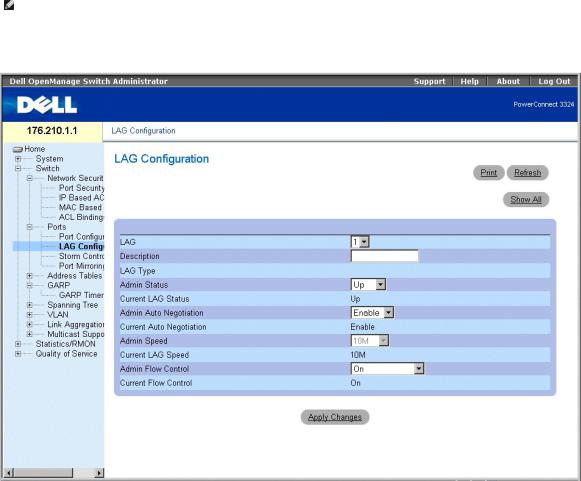
Определение параметров LAG
На странице LAG Configuration (Настройка LAG) администраторы сети могут настроить параметры сконфигурированных LAG. Коммутатор PowerConnect 3324/3348 поддерживает до 8 портов на группу LAG и до 6 групп LAG на систему. Система предоставляет вам 6 постоянных групп LAG. Подробнее об объединенных группах каналов (Link Aggregated Groups, LAG) и назначении портов в эти группы см. в разделе "Объединение портов".
Как открыть страницу LAG Configuration (Настройка LAG):
ПРИМЕЧАНИЕ. Если конфигурация порта изменяется, пока он является членом группы LAG, изменения вступают в действие только после удаления порта из этой группы.
•Выберите на панели дерева пункты Switch > Ports > LAG Configuration. Откроется страница LAG Configuration (Настройка LAG).
Страница LAG Configuration
На странице LAG Configuration (Настройка LAG) есть следующие поля:
•LAG - показывает номер группы LAG.
•Description (Описание) - предоставляет описание группы LAG, задаваемое пользователем.
•LAG Type (Тип LAG) - показывает максимально возможную скорость LAG.
•Admin Status (Администрирование состояния) - управляет трафиком от выбранной группы LAG. По умолчанию этому параметру задано значение Up (Включен). Возможные значения поля:
¡Up - включает пересылку трафика через группу LAG.
¡Down - отключает пересылку трафика через группу LAG.
•Current LAG Status (Текущее состояние группы LAG) - указывает состояние группы LAG. Возможные значения поля:
¡Up - показывает, что группа LAG в данный момент работает.
¡ Down - показывает, что группа LAG в данный момент не работает.
•Admin Auto Negotiation (Администрирование автоматического согласования) - включает автоматическое согласование для группы LAG. Автоматическое согласование - это протокол между двумя партнерами по связи, который позволяет группе LAG оповестить партнера по связи о своей скорости передачи, возможности работы в дуплексном режиме и управлении потоком (управление потоком по умолчанию выключено). Возможные значения поля:
¡Enable (Включить) - включает автоматическое согласование для группы LAG.
¡Disable (Выключить) - отключает автоматическое согласование для группы LAG.
•Current Auto Negotiation (Текущее автоматическое согласование) - показывает текущую настройку автоматического согласования. Возможные значения поля:
¡Enable (Включить)
¡Disable (Выключить)
•Admin Speed (Администрирование скорости) - показывает скорость, на которой работает LAG. Это значение может быть введено, только если группа LAG отключена. Возможные значения поля:
¡10M
¡100M
¡1000M
•Current LAG Speed (Текущая скорость группы LAG) - указывает текущую скорость синхронизации группы LAG (в битах в секунду). Возможные значения поля:
¡10M
¡100M
¡1000M
•Current Duplex Mode (Текущее состояние дуплексного режима) - показывает тип связи для группы LAG. Текущие значения поля:
¡Full (Дуплексный) - интерфейс поддерживает передачу между устройством и клиентом в обоих направлениях одновременно.
¡Half (Полудуплексный) - интерфейс поддерживает передачу между устройством и клиентом только в одном направлении в каждый момент времени.
•Admin Current Duplex Mode (Администрирование текущего состояния дуплексного режима) - показывает тип связи для группы LAG. Текущие значения поля:
¡Full (Дуплексный) - интерфейс поддерживает передачу между устройством и клиентом в обоих направлениях одновременно.
¡Half (Полудуплексный) - интерфейс поддерживает передачу между устройством и клиентом только в одном направлении в каждый момент времени.
•Flow Control (Управление потоком) - показывает, включено ли управление потоком для группы LAG. Возможные значения:
¡Off (Выкл.) - отключает управление потоком для группы LAG. Это значение по умолчанию.
¡On (Вкл.) - включает управление потоком для группы LAG.
¡Auto-negotiation (Автоматическое согласование) - включает автоматическое согласование управления потоком для группы LAG.
•Current Flow Control (Текущее управление потоком) - показывает текущую настройку управления потоком. Возможные значения:
¡Off (Выкл.)
¡On (Вкл.)
¡Автоматическое согласование
Определение параметров LAG:
1.Откройте страницу LAG Configuration (Настройка LAG).
2.Выберите группу LAG в поле LAG.
3.Определите поля Description, Admin Status, Port Speed, Admin Auto Negotiation, Admin Speed и Admin Flow Control.
4.Нажмите кнопку Apply Changes (Принять изменения). Параметры группы LAG будут сохранены для этого устройства.
Изменение параметров LAG:
1.Откройте страницу LAG Configuration (Настройка LAG).
2.Выберите группу LAG в поле LAG.
3.Измените поля Description, Admin Status, Port Speed, Admin Auto Negotiation, Admin Speed и Admin Flow Control.
4.Нажмите кнопку Apply Changes (Принять изменения). Параметры группы LAG будут сохранены для этого устройства.
Вывод таблицы настройки LAG:
1.Откройте страницу LAG Configuration (Настройка LAG).
2.Нажмите кнопку Show All (Показать все). Откроется страница LAG Configuration Table (Таблица настройки LAG).
